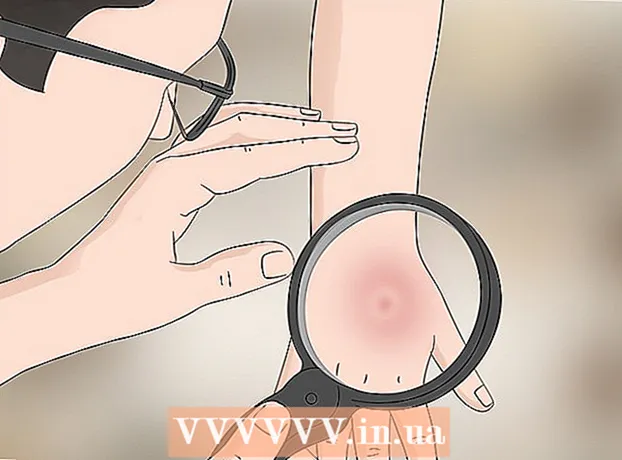Autor:
Gregory Harris
Fecha De Creación:
10 Abril 2021
Fecha De Actualización:
1 Mes De Julio 2024

Contenido
En este artículo, le mostraremos cómo ejecutar un archivo ejecutable (EXE) desde la línea de comandos en una computadora con Windows.
Pasos
 1 Abre el menú de inicio. Está en la esquina inferior izquierda de la pantalla.
1 Abre el menú de inicio. Está en la esquina inferior izquierda de la pantalla. 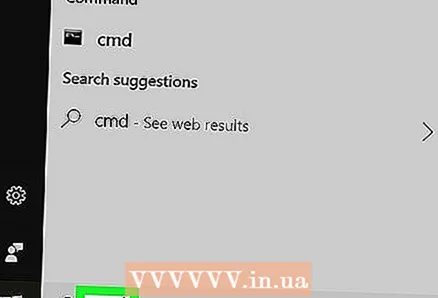 2 Ingresar cmd en la barra de búsqueda del menú de inicio. La línea de comando aparece en la parte superior de los resultados de la búsqueda.
2 Ingresar cmd en la barra de búsqueda del menú de inicio. La línea de comando aparece en la parte superior de los resultados de la búsqueda. 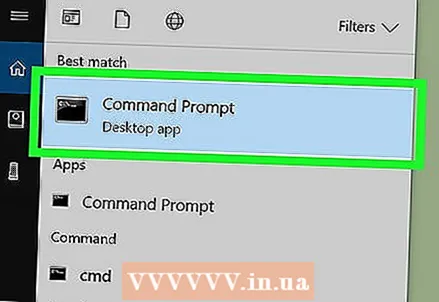 3 Haga clic en Línea de comando en el menú de inicio. Se abrirá una ventana de símbolo del sistema.
3 Haga clic en Línea de comando en el menú de inicio. Se abrirá una ventana de símbolo del sistema.  4 Ingresar cd [ruta al archivo] en la línea de comando. Esto navegará a la carpeta con el archivo EXE deseado.
4 Ingresar cd [ruta al archivo] en la línea de comando. Esto navegará a la carpeta con el archivo EXE deseado.  5 Busque la ruta al archivo EXE. Abra la carpeta con este archivo y luego copie o escriba la ruta al archivo que aparece en la barra de direcciones en la parte superior de la ventana.
5 Busque la ruta al archivo EXE. Abra la carpeta con este archivo y luego copie o escriba la ruta al archivo que aparece en la barra de direcciones en la parte superior de la ventana. - Por ejemplo, si desea ejecutar Mozilla Firefox, el archivo EXE correspondiente se puede ubicar en la carpeta C: Archivos de programa Mozilla Firefox.
- En este caso, la ruta del archivo será así C: Archivos de programa Mozilla Firefox.
 6 En lugar de [la ruta al archivo] sustituya la ruta al archivo deseado. Cuando siga esta ruta, debería poder ejecutar el archivo EXE correspondiente.
6 En lugar de [la ruta al archivo] sustituya la ruta al archivo deseado. Cuando siga esta ruta, debería poder ejecutar el archivo EXE correspondiente. - Por ejemplo, si necesita iniciar Mozilla Firefox, el comando será así cd C: Archivos de programa Mozilla Firefox.
 7 Presione la tecla ↵ Entrar o ⏎ Regresar. En la línea de comando, navegará a la carpeta con el archivo deseado.
7 Presione la tecla ↵ Entrar o ⏎ Regresar. En la línea de comando, navegará a la carpeta con el archivo deseado.  8 Ingresar iniciar [filename.exe] en la línea de comando. Este comando ejecutará el archivo especificado.
8 Ingresar iniciar [filename.exe] en la línea de comando. Este comando ejecutará el archivo especificado.  9 En lugar de [nombre de archivo.exe] sustituya el nombre del archivo EXE deseado. Ingrese el nombre tal como aparece en la carpeta de archivos.
9 En lugar de [nombre de archivo.exe] sustituya el nombre del archivo EXE deseado. Ingrese el nombre tal como aparece en la carpeta de archivos. - Por ejemplo, en el caso de Mozilla Firefox, el archivo requerido es "firefox.exe".
- En nuestro ejemplo, el comando se verá así: iniciar firefox.exe.
 10 Presione la tecla ↵ Entrar o ⏎ Regresar. Se ejecutará el archivo EXE.
10 Presione la tecla ↵ Entrar o ⏎ Regresar. Se ejecutará el archivo EXE.
Consejos
- Además, para abrir una ventana de símbolo del sistema, presione las teclas ⊞ Gana+R, en la ventana Ejecutar que se abre, ingrese cmd y haga clic en Aceptar.